So ändern Sie die Tastatursprache, die mit einem Tastaturbefehl in Mac OS X eingegeben wird

Wenn Sie zweisprachig oder dreisprachig sind oder einfach eine alternative Tastatureingabemethode von QWERY wie DVORAK verwenden, können Sie das Tippen erheblich erleichtern, indem Sie in Mac OS X eine Tastenkombination einrichten, die die eingegebene Sprache sofort ändert. Dies verschiebt die Tastatur zu Ihrer anderen Sprache oder Eingabe von Layout-Optionen, von einer englischen Tastatur zu einer chinesischen Tastatur zum Beispiel, mit einer schnellen Tasteneingabe. Darüber hinaus werden wir einen einfachen Trick behandeln, der eine systemweite Anzeige der derzeit aktiven Sprache oder Tastatur auf dem Mac bietet, so dass Sie immer genau wissen, welche Sprache aktiv ist, ohne zu tippen, um das herauszufinden.
Dies sollte wahrscheinlich eine Selbstverständlichkeit sein, aber Sie müssen mindestens eine andere Tastatureingabequelle oder -sprache zu OS X hinzufügen, damit dies funktioniert. Andernfalls können Sie nicht zwischen den beiden wechseln. Wenn Sie die Tastatur für andere Sprachen noch nicht hinzugefügt haben, aber darauf warten, können Sie dies über Systemeinstellungen> Tastatur> Eingabequellen> tun und auf die Plus-Schaltfläche klicken, um die Sprache (n) Ihrer Wahl auszuwählen. Dort können Sie auch ein anderes Tastaturlayout wie DVORAK hinzufügen.
Stellen Sie die Tastenkombination für die Sprachumschaltung für Mac OS X ein
Dieser Trick macht den Wechsel Ihrer aktiven Schreibsprache so einfach wie ein Tastendruck:
- Öffnen Sie die Systemeinstellungen in OS X und wechseln Sie zum Bereich "Tastatur"
- Wählen Sie die Registerkarte "Tastatur" und aktivieren Sie das Kontrollkästchen "Tastatur- und Zeichenanzeige in der Menüleiste anzeigen". Dies ermöglicht eine praktische Anzeige in der Menüleiste, die Sie darüber informiert, welche Sprache / Tastatur gerade aktiv ist. Mehr dazu in Kürze
- Gehen Sie nun zum Tab "Shortcuts" und klicken Sie auf "Input Sources"
- Aktivieren Sie das Kontrollkästchen neben "Nächste Quelle im Eingabe-Menü auswählen" und klicken Sie mit dem Cursor in das Feld rechts, um die Tastenkombination zum Umschalten der Sprache zu aktivieren. In diesem Beispiel haben wir Befehl + Umschalt + Wahl + Leertaste verwendet was auch immer Sie wollen, das steht nicht im Widerspruch zu einer anderen Tastenkombination
- Öffnen Sie TextEdit oder eine andere Textbearbeitungsanwendung, um es auszuprobieren, und drücken Sie dann die Tastenkombination (oder unsere; Befehlstaste + Umschalttaste + Wahltaste + Leertaste), um zwischen Tastatur und / oder Sprache zu wechseln
- Schließen Sie die Systemeinstellungen, sobald Sie bestätigt haben, dass sie funktionieren

Umschalten der Tastatursprachen mit dem Tastenanschlag
Sie können die gleiche Tastenkombination erneut drücken, um wieder auf Englisch umzuschalten oder was auch immer die andere Sprache ist. Oder, wenn Sie mehr als zwei Sprachen und Tastaturen zum Mac hinzugefügt haben, können Sie einfach auf den nächsten drücken.
Wenn Sie die virtuelle Bildschirmtastatur verwenden, werden Sie feststellen, dass sich dort auch die Sprache oder das Tastaturlayout ändert.

Das funktioniert wirklich gut, und ja, es verschiebt das Rechtschreibwerkzeug und Autokorrektur, wenn Sie in einer neuen Sprache mit einem entsprechenden Wörterbuch sind. Mit einer Tastenkombination können Sie die aktuelle Sprache viel schneller als manuell über das Tastatureingabemenü wechseln. Dies ist wahrscheinlich der schnellste Weg, um Tastaturen und Sprachen in OS X umzuschalten. Sprechen wir von diesem Eingabemenü, lassen Sie uns eine letzte Option aktivieren wirklich praktisch.
Aktivieren Sie eine Tastatur- / Sprachanzeige in der Mac-Menüleiste
Im zweiten Schritt haben wir einen optionalen Menüpunkt für die Tastatur aktiviert. Jetzt werden wir ihn noch besser machen, indem wir ihn zu einem Live-Sprachindikator für OS X machen:
- Ziehen Sie das Eingabemenü nach unten (normalerweise wird ein Flag des Standardtastaturtyps angezeigt) und wählen Sie "Eingabequellenname anzeigen".

Das ist es, jetzt, wenn Sie die oben erwähnte Tastenkombination drücken, die Sie gerade eingestellt haben, sehen Sie auch eine visuelle Anzeige in der Menüleiste, deren Tastatur und / oder Sprache gerade in Mac OS X aktiv ist.








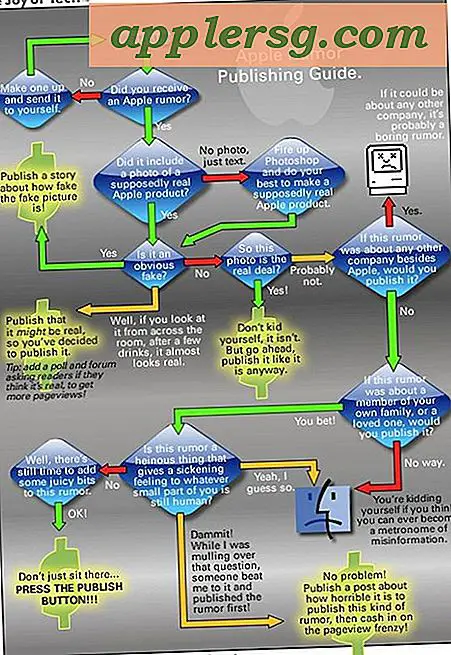

![iOS 9.3.4 als wichtiges Sicherheitsupdate veröffentlicht [IPSW Download Links]](http://applersg.com/img/ipad/893/ios-9-3-4-released-important-security-update.jpg)


